
Edmund Richardson
0
6285
1420
Potężna i poręczna Alexa Alexa jest teraz zarówno widoczna, jak i słyszana. Kiedyś osobisty asystent głosowy zrobił krok w górę dzięki Amazon Echo Show Seeing Is Believing: Recenzja Amazon Echo Show Seeing Is Believing: Recenzja Amazon Echo Show Czy głośnik asystenta głosowego naprawdę potrzebuje ekranu dotykowego? Amazon Echo Show za 230 USD z pewnością stanowi fascynujący przypadek, z umiejętnościami instruktażowymi do flashowania wideo, tekstami piosenek i strumieniowaniem na żądanie obsługiwanych kamer bezpieczeństwa. .
Główną funkcją urządzenia, która jest obecnie dostępna tylko dla członków Amazon Prime. Czy Amazon Prime to dobra okazja? Czy Amazon Prime to dobry interes? Amazon Prime wydaje się świetną okazją, ale czy tak? Zagłębiamy się w korzyści, aby dowiedzieć się, czy są warte 99 USD rocznie. w USA jest 7-calowym ekranem dotykowym, na którym można zobaczyć wszystko, co możesz sobie wyobrazić, w tym treści Amazon Video, teksty muzyczne, briefingi wideo i prognozy pogody.
Podczas gdy ekran dotykowy jest nową funkcją, Echo Show oferuje wszystkie inne wspaniałe funkcje dowolnego urządzenia Echo, w tym dźwięk wypełniający pokój, osiem mikrofonów i możliwość bycia słyszanym z zatłoczonego pokoju.
Jeśli posiadasz Echo Show, ten przewodnik jest dla Ciebie. Zajmiemy się wszystkim, co chciałbyś wiedzieć o Echo Show, w tym tym, czym jest urządzenie, jak skonfigurować podłączone urządzenie, jak kontrolować inteligentny dom, szczegółowo opisując umiejętności, rozwiązywanie typowych problemów i wiele więcej.
Oto, czego się spodziewać:
1. Rozpakowywanie i konfigurowanie programu Amazon Echo Show
Profile domowe
2. Nauczanie Amazon Echo pokaż nowe umiejętności
Jak znaleźć i włączyć umiejętności | Kategorie umiejętności
3. Kontrolowanie inteligentnego domu za pomocą Amazon Echo Show
Dodawanie i usuwanie urządzenia Smart Home | Łączenie z aparatami | Tworzenie grup i odkrywanie scen
4. Dodatkowe funkcje w Amazon Echo Show
Połączenia wideo | Wyjaśnienie Drop-In | Wiadomości głosowe | Oglądanie filmów | Zakupy w Amazon
5. Rozwiązywanie problemów z pokazami Amazon Echo
“Alexa” Polecenie nie aktywuje Amazon Echo Show | Amazon Echo Show nie może połączyć się z Internetem | “Alexa” na Amazon Echo Show odpowiada przypadkowo lub losowo | Inne urządzenia Echo w Twoim domu odpowiadają jednocześnie
1. Rozpakowywanie i konfigurowanie programu Amazon Echo Show
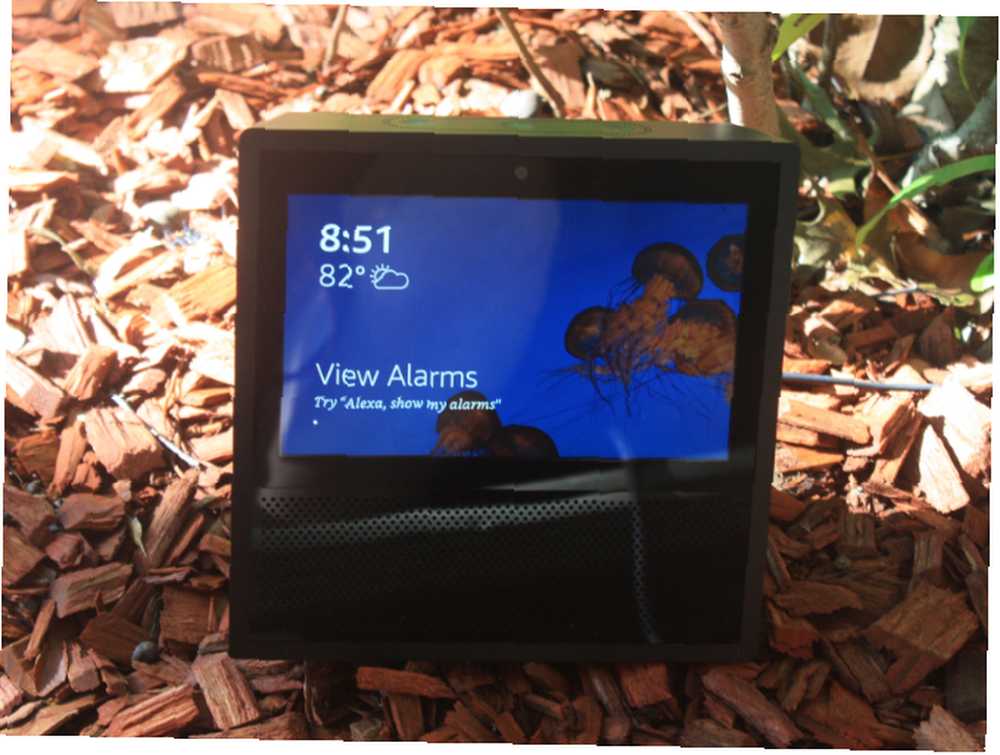
Po otwarciu pudełka Amazon Echo Show znajdziesz następujące elementy:
- The Amazon Echo Show (wersja czarna lub biała)
- Przewód zasilający i adapter
- Broszura dla początkujących
- Mały przewodnik z podstawowymi komendami Alexy
Przed podłączeniem Echo Show najważniejsze jest pobranie dodatkowej aplikacji Amazon Echo na urządzenie z systemem iOS lub Android. Chociaż technicznie możesz korzystać z Echo Show bez aplikacji, jest to świetny sposób na interakcję z urządzeniem i dostosowanie wielu różnych ustawień.
Po podłączeniu Echo Show musisz wybrać język, wprowadzić dane uwierzytelniające Wi-Fi i wprowadzić informacje o koncie Amazon za pomocą ekranu dotykowego. Ponieważ Echo Show może być zakupiony tylko przez członka Prime, do korzystania z urządzenia wymagane jest konto.
Dzięki dwóm 2-calowym głośnikom stereo, które zapewniają jak dotąd najlepszy profil dźwiękowy ze wszystkich Echo, doskonałym pierwszym krokiem jest udanie się do aplikacji i połączenie wszystkich odpowiednich usług muzycznych. Otwórz aplikację Amazon Alexa i przejdź do bocznego menu. Następnie musisz wybrać Muzyka, wideo i książki.
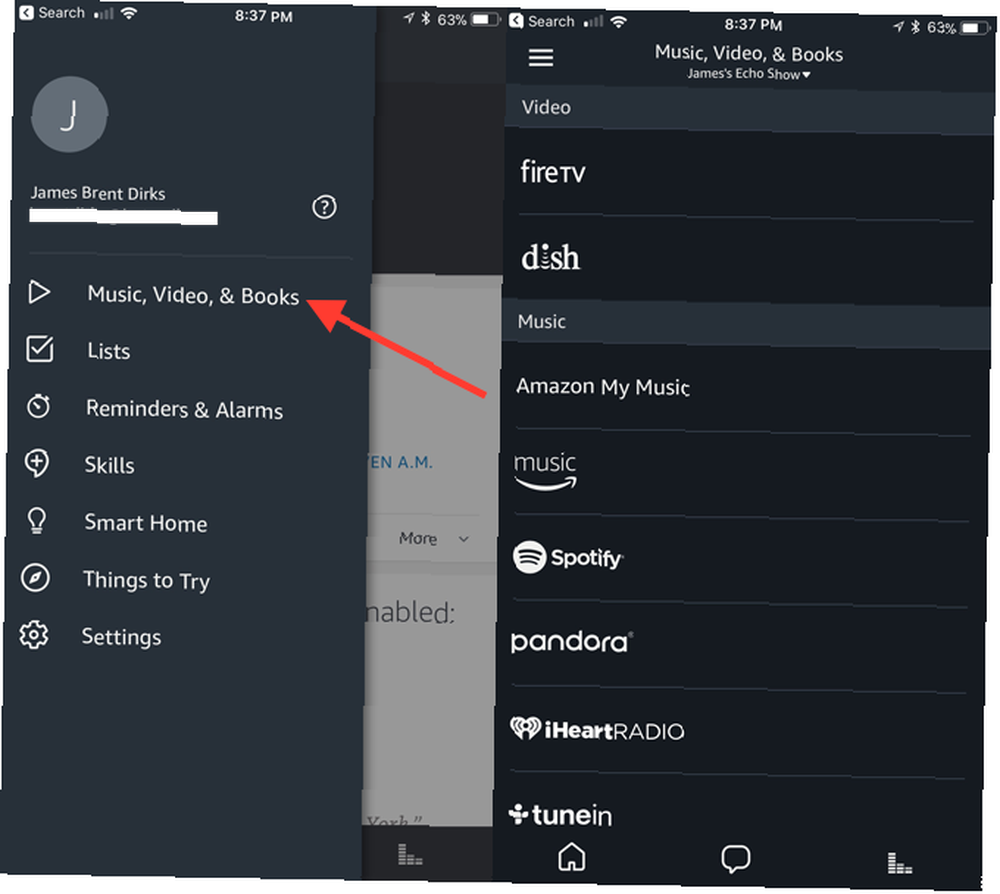
Możesz wybierać spośród kilku różnych opcji muzycznych do odtwarzania w Echo Show - w tym muzyki z Amazon, usługi przesyłania strumieniowego Amazon Music, Spotify, Pandora, iHeartRadio, TuneIn i SiriusXM.
Niektóre opcje, takie jak Amazon Music i TuneIn, nie wymagają subskrypcji ani żadnych danych logowania. Ale musisz być subskrybentem, aby korzystać z SiriusXM i Spotify.
Jako zabawny akcent, szczególnie dla zamkniętych piosenkarzy karaoke, wiele piosenek z Amazon Music automatycznie wyświetla teksty i okładki albumów na ekranie. Aby je włączyć lub wyłączyć, po prostu powiedz “Alexa, włącz / wyłącz teksty.”
W górnej części Echo Show zobaczysz trzy różne przyciski. Po lewej stronie znajduje się przycisk Nie przeszkadzać, który wyłączy zarówno aparat, jak i mikrofon. Pozostałe dwa to przyciski regulacji głośności do sterowania głośnikami bez polecenia Alexa.
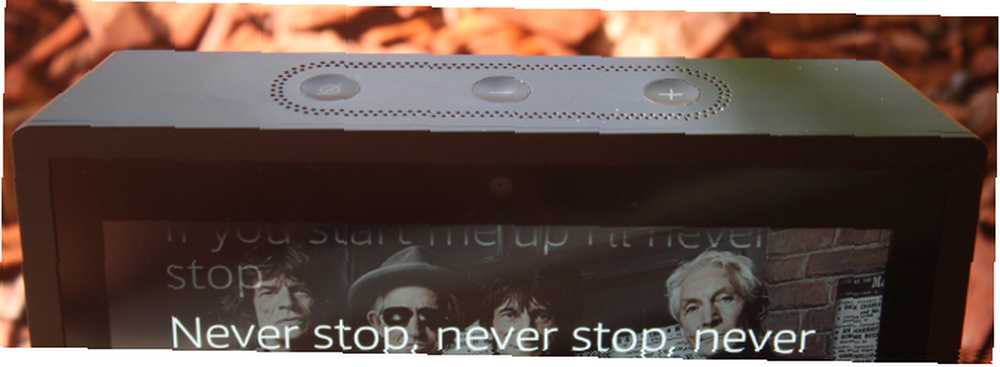
Możesz także podłączyć Echo Show do innego głośnika w celu wyjścia audio przez Bluetooth. Aby to zrobić, po prostu powiedz “Alexa, przejdź do Ustawień” lub znajdź opcję ustawień, przesuwając palcem w dół po ekranie. Wybierać Bluetooth. Po upewnieniu się, że głośnik Bluetooth, którego chcesz użyć, znajduje się w trybie parowania, pojawi się na liście dostępnych urządzeń. Wybierz go na ekranie, a następnie postępuj zgodnie z instrukcjami.
Profile domowe
Jeśli więcej niż jedna osoba w domu chce zarządzać własną biblioteką muzyczną i innymi funkcjami, Echo Show może obsługiwać wielu użytkowników o nazwie Profile gospodarstwa domowego.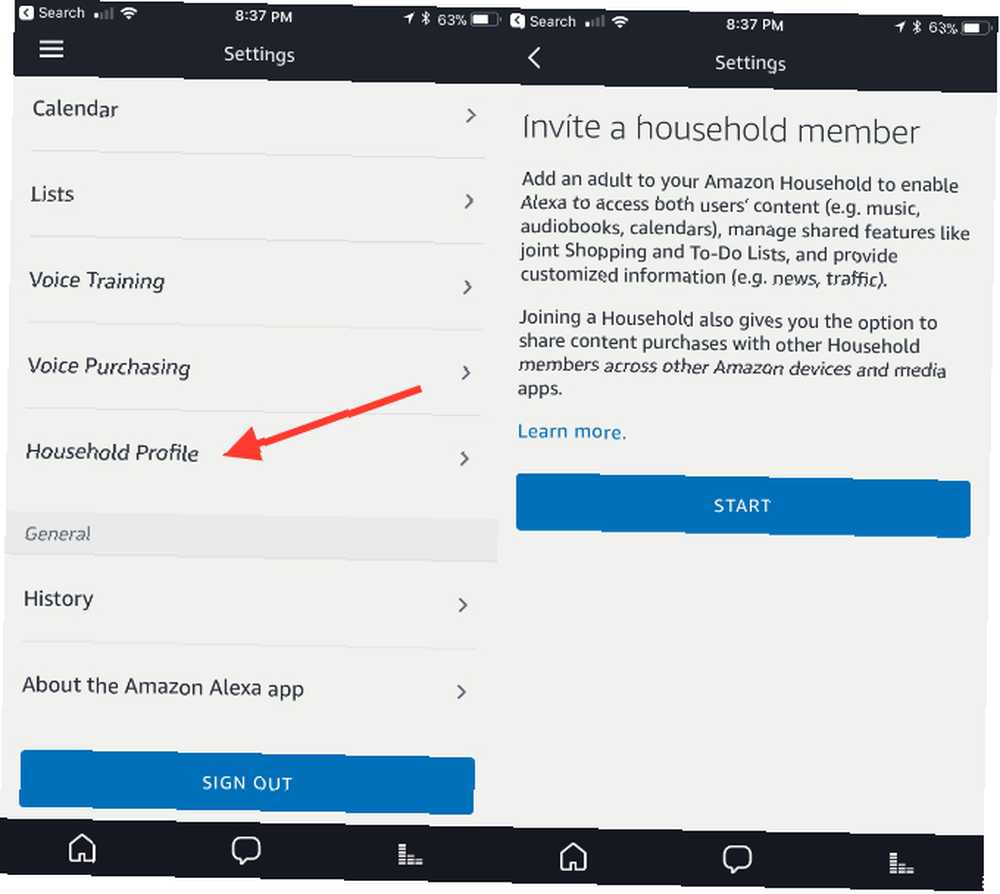
Osoba, którą chcesz dodać, musi być obecna. W aplikacji przejdź do paska bocznego menu i wybierz Ustawienia> Konta> Profile domowe. Następnie musisz postępować zgodnie z instrukcjami wyświetlanymi na ekranie.
Po dodaniu druga osoba może wyświetlać Twoje najlepsze zdjęcia w programie Echo Show. Upoważniasz ich również do korzystania z kart kredytowych powiązanych z kontem Amazon do robienia zakupów. Mogą również uzyskać dostęp do spersonalizowanego ruchu i wiadomości, własnej zawartości muzycznej, listy zakupów i listy rzeczy do zrobienia. Aby uzyskać pełny przegląd tych funkcji, zapoznaj się z naszym artykułem na temat spersonalizowanych profili Amazon Echo Spersonalizuj swoje echo Amazon dla wielu profili użytkowników Personalizuj swoje echo Amazon dla wielu profili użytkowników Czy twoje Amazon Echo staje się ulubioną rodziną? Czy wszystkie zakupy idą na twoją kartę kredytową? Oto jak nadać każdemu członkowi rodziny swój własny profil na jednym urządzeniu Echo. .
Gdy skonfigurowanych jest wiele kont, możesz po prostu powiedzieć “Alexa, jakie to konto?” i “Alexa, zmień konta” ewentualnie.
Jeśli nigdy nie musisz usuwać innego konta, przejdź do Ustawienia> Konta> W gospodarstwie domowym Amazon z [nazwa]. Wybierz Usunąć obok konkretnego użytkownika, którego próbujesz usunąć Hit Wyjechać jeśli chcesz się usunąć. Musisz nacisnąć Usuń innym razem, aby potwierdzić.
Zdecydowanie należy pamiętać, że po usunięciu innego konta nie można go ponownie dodać do żadnego innego gospodarstwa domowego przez sześć miesięcy.
2. Nauczanie swojego Amazon Echo pokaż nowe umiejętności
Po skonfigurowaniu Echo Show najważniejszą rzeczą, o której musisz wiedzieć, są umiejętności. Umiejętności zasilają Echo Show i wszystkie inne urządzenia z obsługą Alexa. Najlepszym sposobem myślenia o umiejętnościach jest to, że każda z nich jest aplikacją sterowaną głosem.
Obecnie do wyboru jest ponad 15 000 różnych umiejętności. Obejmują całą gamę produktów, od zamawiania pizzy Domino po granie przerażających dźwięków i wiele, wiele więcej. Chociaż niektóre umiejętności nie są tak inteligentne 20 Umiejętności echa, które pokazują, że Alexa nie zawsze jest tak inteligentna 20 Umiejętności echa, które pokazują, że Alexa nie zawsze jest tak inteligentna Pomimo wszystkich rzeczy, które można zrobić z Alexą po wyjęciu z pudełka, jej rozszerzalność za pomocą umiejętności jest o wiele bardziej intrygująca . Oto 20 umiejętności echa, które mogą Cię zaskoczyć! , dostępnych jest wiele naprawdę przydatnych umiejętności.
Niektóre umiejętności Echo Show wykorzystują ekran dotykowy, ale większość z nich nadal jest zaprojektowana przede wszystkim dla innych urządzeń Echo tylko z dźwiękiem. Biorąc to pod uwagę, liczba umiejętności wykorzystujących ekran Echo Show stale rośnie.
Niestety, na razie nie ma możliwości sprawdzenia, czy konkretna umiejętność jest zoptymalizowana pod kątem ekranu urządzenia. Mam nadzieję, że zmieni się to wraz ze wzrostem liczby umiejętności.
Jak znaleźć i włączyć umiejętności
Istnieje kilka różnych sposobów wyszukiwania i włączania umiejętności w programie Echo Show. Oprócz możliwości sprawdzenia wszystkich dostępnych opcji w portalu umiejętności Amazon, prawdopodobnie najłatwiejszą i najwygodniejszą trasą jest skorzystanie z aplikacji towarzyszącej.
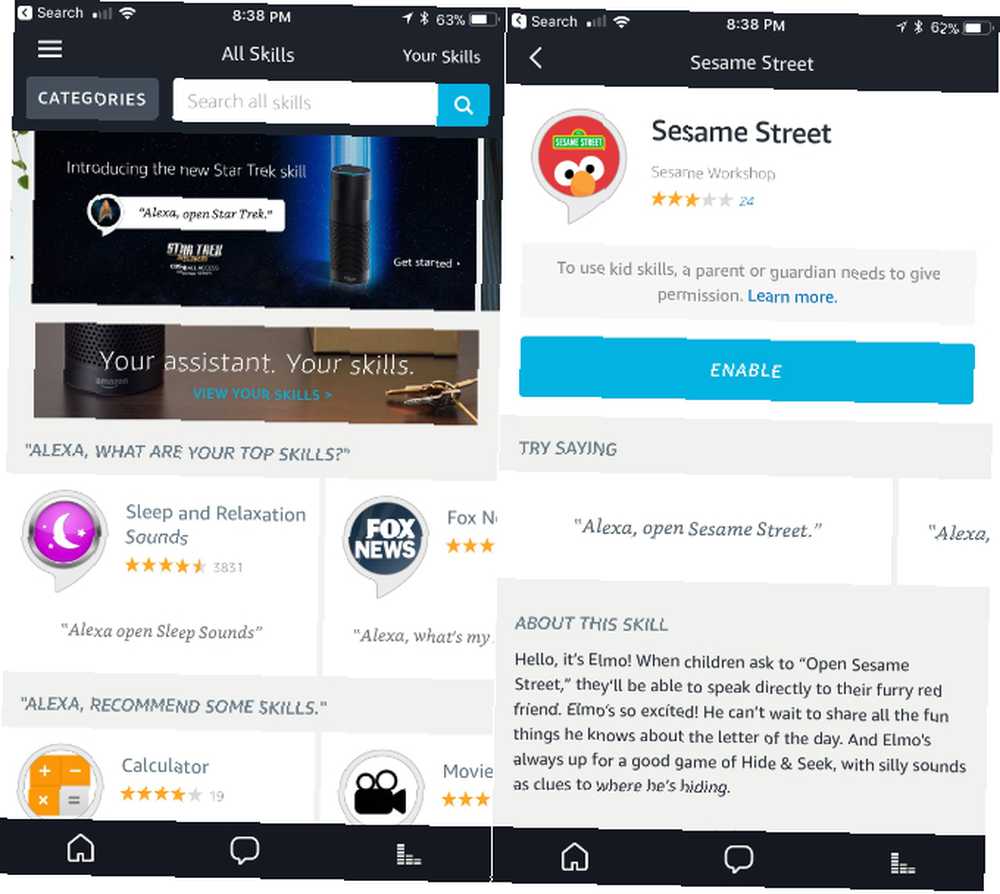
Z bocznego paska menu wybierz Umiejętności. Możesz wyświetlić wiele różnych wyselekcjonowanych list, które pokazują trendy, nowe i zalecane umiejętności. Pasek wyszukiwania znajduje się na górze strony, jeśli wiesz dokładnie, czego szukasz. Aby przejrzeć wszystkie dostępne umiejętności, po prostu naciśnij Kategorie obok paska wyszukiwania.
Na każdej stronie umiejętności można zobaczyć niektóre polecenia głosowe, opis umiejętności, recenzje klientów oraz opcję uzyskania wsparcia w zakresie umiejętności.
Gdy znajdziesz interesującą umiejętność, po prostu naciśnij Włączyć przycisk. Niektóre opcje wymagają zalogowania się do usługi towarzyszącej, podczas gdy większość jest gotowa do pracy.
A jeśli znasz nazwę konkretnej umiejętności, jest to jeszcze łatwiejsze. Tylko powiedz “Alexa, włącz [nazwa umiejętności].”
Kategorie umiejętności
Oto wszystkie kategorie umiejętności, które możesz wybrać:
- Najnowsze przyloty
- Biznes i finanse
- Połączony samochód
- Edukacja i referencje
- Jedzenie picie
- Gry, ciekawostki i akcesoria
- Zdrowie i Kondycja
- Styl życia
- Lokalny
- Filmy i telewizja
- Muzyka i audio
- Aktualności
- Nowość i humor
- Wydajność
- Zakupy
- Inteligentny dom
- Społeczny
- Sport
- Podróż i transport
- Narzędzia
- Przetrwać
3. Kontrolowanie inteligentnego domu za pomocą Amazon Echo Show
Podczas gdy Echo Show może wykonać ogromną liczbę różnych zadań, czymś, co obecnie wyróżnia się, jest kontrolowanie inteligentnego domu. Ekosystem urządzeń kompatybilnych z Alexą jest ogromny i powiększa się prawie codziennie.
Najlepszym sposobem, aby dowiedzieć się, czy inteligentne urządzenie domowe jest kompatybilne z Echo Show, jest zajrzenie na stronę Echo Smart Home Amazon tutaj.
Dodawanie i usuwanie urządzenia Smart Home
Jeśli Twoje urządzenie jest zgodne z Echo Show, pobierz również aplikację producenta towarzyszącą.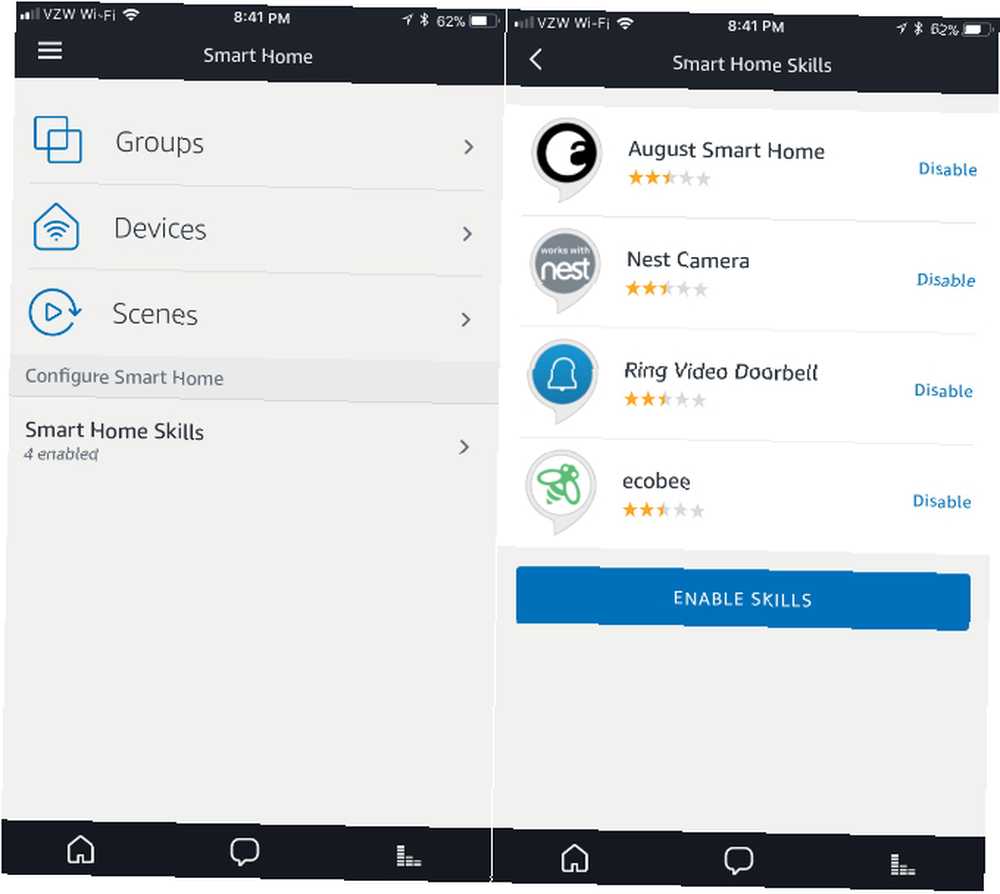
Następnie otwórz aplikację Alexa i wybierz Inteligentny dom z bocznego menu. Wybierać Pomysłowość a następnie otwórz Alexa Smart Home Store.
Możesz przeglądać lub wyszukiwać umiejętności odpowiedniego urządzenia. Następnie wybierz Włączyć. Może to spowodować proces połączenia urządzenia z usługą.
Wreszcie Alexa będzie musiała odkryć dowolne urządzenia. Można to zrobić za pomocą menu aplikacji, wybierając Smart Home> Urządzenia> Odkryj. Możesz też po prostu powiedzieć “Alexa, odkryj urządzenia.” Możesz zobaczyć wszystkie dostępne urządzenia w aplikacji lub poprosić Alexę, by powiedziała, ile urządzeń zostało znalezionych.
Istnieją dwa duże wyjątki od tego procesu odkrywania. Jeśli posiadasz dowolne urządzenia Belkin WeMo lub lampy Philips Hue z oryginalnym mostem w wersji 1 w kształcie koła, nie musisz włączać umiejętności. Powinny zostać znalezione automatycznie podczas wykrywania urządzeń. W przypadku mostka Hue należy nacisnąć przycisk na górze przed rozpoczęciem procesu wykrywania.
Jeśli w dowolnym momencie chcesz usunąć inteligentne urządzenie domowe z Echo Show, przejdź do Inteligentny dom sekcja bocznego menu. Po wybraniu Pomysłowość, musisz trafić Zapomnieć na każdym urządzeniu do usunięcia. Należy również pamiętać, że ważne jest również usunięcie urządzenia z dodatkowej aplikacji producenta.
Po podłączeniu urządzenia możesz sterować jego procesami za pomocą prostych poleceń głosowych. Pełna lista poleceń znajduje się tutaj.
Łączenie z aparatami
Znakomitą wyłącznością dla Echo Show jest możliwość podłączenia wielu różnych inteligentnych kamer domowych Jak skonfigurować kamery bezpieczeństwa i uniknąć typowych błędów Jak skonfigurować kamery bezpieczeństwa i uniknąć typowych błędów W tym artykule wyjaśnię pięć najczęstszych błędów popełnianych przez ludzi podczas konfigurowania kamer bezpieczeństwa. Mamy nadzieję, że pomoże ci to uniknąć takich samych błędów. . Obecnie aparaty popularnych producentów, takich jak Ring, Arlo, Nest, August, EZViz, Vivint, Amcrest, Logitech i IC Realtime są kompatybilne.
Możesz dodać kompatybilną kamerę, tak jak każde inne urządzenie inteligentnego domu, korzystając z powyższej metody.
Pamiętaj, aby zapamiętać nazwę swojego aparatu. Więc po prostu powiedz “Alexa, pokaż [nazwa kamery]” a na ekranie pojawi się transmisja wideo na żywo z dźwiękiem. Gdy skończysz patrzeć na kanał z kamery, możesz powiedzieć “Alexa, przestań,” “Alexa, ukryj [nazwa kamery],” lub nawet “Alexa, idź do domu.”
Tworzenie grup i odkrywanie scen
Jeśli zainstalujesz więcej niż kilka inteligentnych urządzeń domowych, dobrym pomysłem jest utworzenie niektórych grup. To znacznie ułatwia kontrolowanie domu za pomocą polecenia głosowego. Zamiast zmuszać Alexę do dostosowania każdego urządzenia indywidualnie, możesz na przykład utworzyć grupę o nazwie “Sypialnia.” Tylko powiedz “Alexa, wyłącz światła w sypialni” i wszystko zostanie zrobione szybko i łatwo.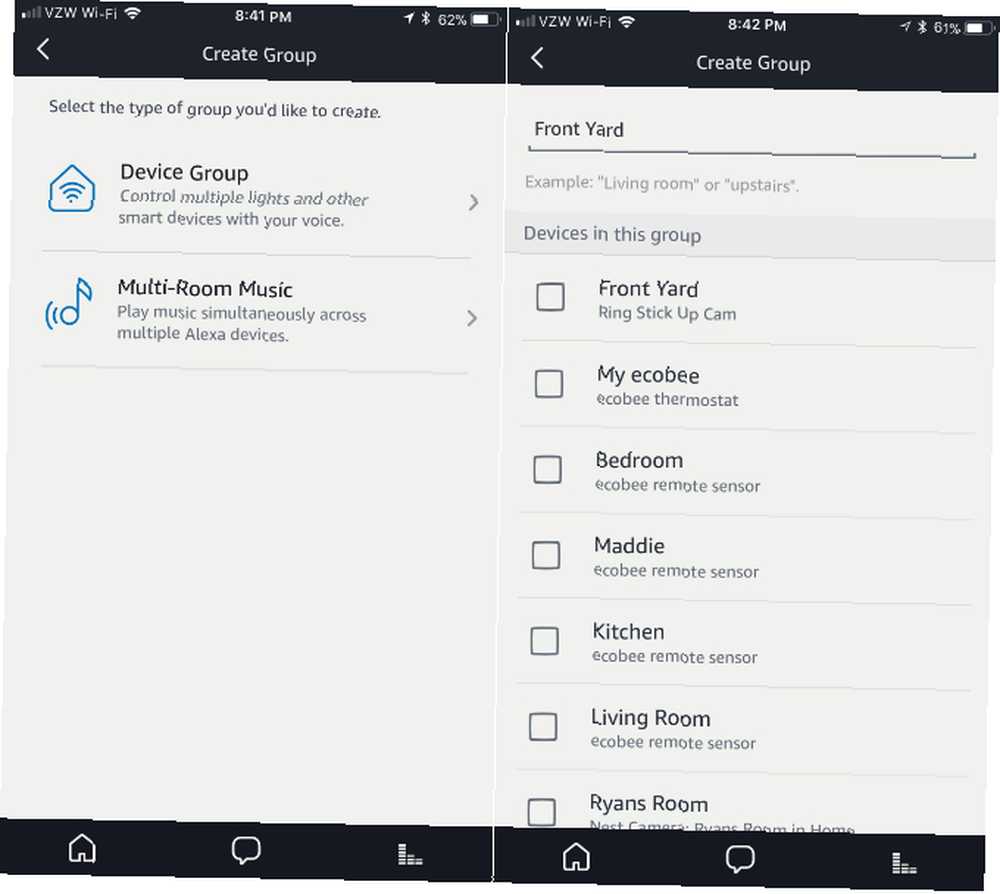
Aby utworzyć grupę, przejdź do Inteligentny dom sekcja z bocznego menu. Po wybraniu Grupy, wybierać Stworzyć grupę. Następnie możesz dostosować nazwę. Najlepiej jest używać nazw zawierających 2-3 sylaby i unikać tych, które zaczynają się od tego samego pierwszego słowa. Następnie możesz określić, które urządzenia mają zostać dodane do grupy.
Innym sposobem dostosowania inteligentnej konfiguracji domu za pomocą Echo Show są Sceny. Zamiast tworzyć sceny, będziesz skanować inne urządzenia inteligentnego domu już dostępne w celu znalezienia odpowiednich scen, które już zostały utworzone. Ta funkcja zapewni sterowanie głosowe Alexa istniejącymi scenami z urządzeń, takich jak żarówki Philips Hue i Logitech Harmony Elite. Jak najlepiej wykorzystać Logitech Harmony Elite Jak najlepiej wykorzystać Logitech Harmony Elite Więc kupiłeś Logitech Harmony Elite. Oto niektóre z naszych ulubionych sposobów korzystania z uniwersalnego pilota w domu. .
Chociaż nie można tworzyć własnych scen, stanowią one świetny sposób na łatwiejszą kontrolę istniejących urządzeń. Aby znaleźć dostępne sceny, przejdź do Inteligentny dom> Sceny z bocznego menu.
4. Dodatkowe funkcje w Amazon Echo Show
Nie musisz się martwić, Echo Show robi znacznie więcej niż tylko sterowanie inteligentnymi urządzeniami domowymi. Oto podsumowanie kilku innych wspaniałych funkcji, które możesz odkryć.
Połączenia wideo
Dzięki ekranowi dotykowemu, mikrofonowi i 5-megapikselowej kamerze, jedną z wyróżniających się funkcji jest możliwość używania urządzenia do połączeń wideo z każdym, kto ma Echo Show lub aplikację Alexa. Podobnie jak inne produkty Echo, może także wykonywać połączenia głosowe i wiadomości głosowe Jak korzystać z połączeń głosowych i wiadomości w Amazon Echo w 3 prostych krokach Jak korzystać z połączeń głosowych i wiadomości w Amazon Echo w 3 prostych krokach Twoje urządzenie Amazon Echo i Alexa były zajęte uczyć się nowych sztuczek. Od dawna żądany przez użytkowników wiadomości i połączenia głosowe stanowią kolejną warstwę użyteczności dla niezwykle popularnego głośnika aktywowanego głosem. .
Połączenia wideo są bardzo podobne do innych usług, takich jak FaceTime firmy Apple, ale obsługa całkowicie bez użycia rąk jest wyjątkowa.
Musisz przejść do aplikacji Alexa, aby skonfigurować i dostosować tę funkcję. Wybierz część Rozmowy aplikacji, która jest środkową opcją na dolnym czarnym pasku w aplikacji. Wygląda jak dymek.
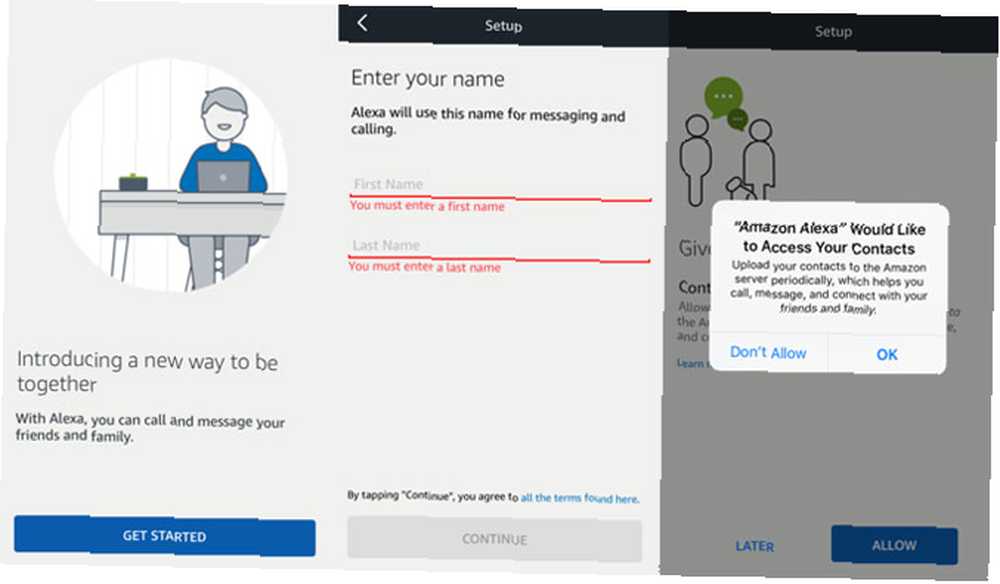
Po potwierdzeniu imienia i nazwiska musisz zweryfikować numer telefonu za pomocą wiadomości SMS. Gdy to nastąpi, każda osoba posiadająca Twój numer telefonu w kontaktach będzie mogła korzystać z aplikacji Alexa lub urządzenia Echo, aby zadzwonić lub wysłać Ci wiadomość.
Ale w razie potrzeby możesz zablokować poszczególne kontakty. Aby to zrobić, wybierz Łączność ikona w części aplikacji Rozmowy. Przewiń w dół, a następnie naciśnij Zablokuj kontakty.
Kiedy będziesz gotowy, możesz zadzwonić do każdego z aplikacją Alexa, dowolnym innym urządzeniem Echo, a nawet zwykłym numerem telefonu. Tylko powiedz “Alexa, zadzwoń… ” a następnie nazwisko osoby, z którą chcesz się skontaktować. Możesz także powiedzieć każdą cyfrę numeru telefonu.
Usłyszysz dźwięk dzwonka. Jeśli nikt nie odpowie, Alexa powie ci, że kontakt jest niedostępny. Po zakończeniu rozmowy po prostu powiedz “Alexa, rozłącz się.”
Aby nawiązać połączenie z aplikacji Alexa, wybierz Łączność ikona w Rozmowy kartę, a następnie wybierz osobę, do której chcesz zadzwonić. Układ jest podobny do tego, który można znaleźć podczas nawiązywania połączenia na smartfonie.
Miłym akcentem jest to, że numer telefonu komórkowego połączony z kontem Amazon będzie wyświetlany na identyfikatorze dzwoniącego odbiorcy podczas wybierania jako zwykły numer telefonu.
Po odebraniu połączenia pasek świetlny echa zmieni kolor na zielony, a Alexa oznajmi, kto dzwoni. Istnieją dwie możliwe opcje powiedzenia Alexie: “Alexa, odpowiedź” lub “Alexa, zignoruj.”
Twój smartfon wyświetli również powiadomienie o nadchodzącym połączeniu i od kogo.
Wyjaśnienie Drop-In
Chociaż funkcja Drop-In jest dostępna w całej linii Echo, jest szczególnie przydatna w Echo Show. Każdy, kto ma aplikację Alexa lub inny program Echo Show, może usłyszeć i zobaczyć wszystko w zasięgu urządzenia podczas wykonywania Drop-In.
Zamiast prosić Alexę, żeby do kogoś zadzwoniła, po prostu powiedz “Alexa, wpadnij na babcię.”
Oczywiście świadomy obaw o prywatność, Amazon uczynił tę funkcję całkowicie opcjonalną. Zarówno Ty, jak i druga strona będzie musiała specjalnie włączyć tę funkcję na podstawie kontaktu. Jeśli chcesz, aby kontakt mógł wysyłać, wybierz jego informacje, klikając ikonę kontaktu w Rozmowy część aplikacji. Wybierz kontakt i przełącz na Drop-In przycisk.
Jeśli wpadniesz na Echo Show z innego Show lub aplikacji Alexa, zobaczysz matowy widok przez pierwsze kilka sekund. Daje to drugiej osobie czas na zakończenie połączenia lub przejście na tryb głosowy. Kiedy rozpocznie się Drop-In, Echo Show również wyda sygnał dźwiękowy.
Oprócz możliwości ustawienia lub zaplanowania funkcji Nie przeszkadzać w aplikacji, możesz po prostu wydać polecenie Alexie, mówiąc: “Alexa, nie przeszkadzaj.” Gdy jest aktywny, nie odbierasz żadnych połączeń ani wiadomości. Można to również wyłączyć za pomocą aplikacji lub Alexy.
Wiadomości głosowe
Jeśli chcesz wysłać wiadomość głosową do dowolnego urządzenia Echo lub aplikacji Alexa, powiedz “Alexa wyślij wiadomość do… ” a następnie nazwa kontaktu. Następnie wypowiedz na głos swoją wiadomość.
Wiadomość zostanie automatycznie wysłana po zakończeniu rozmowy. Jeśli zamiast tego chcesz użyć aplikacji do wysłania wiadomości głosowej, wybierz Rozmowy> Nowe rozmowy a następnie kontakt. Naciśnij i przytrzymaj ikonę mikrofonu, aby nagrać wiadomość. Wyśle, gdy palec zejdzie z tego przycisku.
Niestety nie możesz wysłać wiadomości SMS na żaden numer telefonu. Jesteś ograniczony do każdego, kto ma aplikację Alexa lub urządzenie Echo.
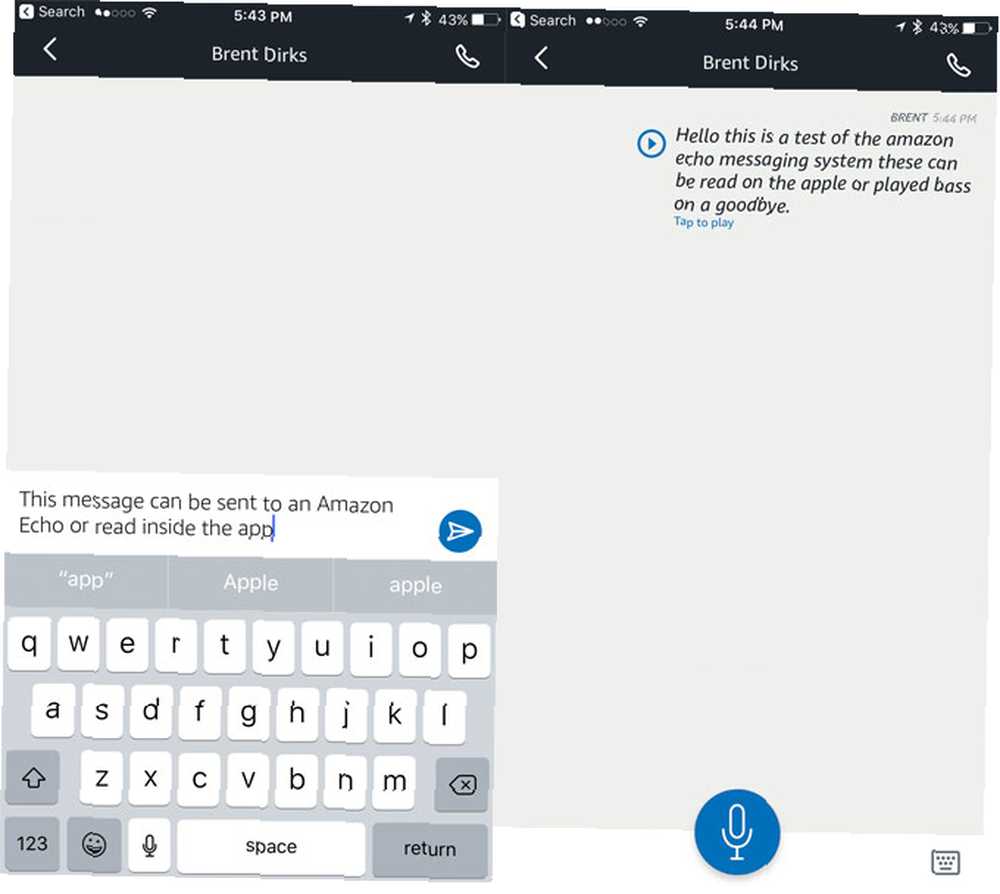
Po otrzymaniu wiadomości głosowej urządzenie Echo Show wyemituje dźwięk, a na ekranie pojawi się powiadomienie. Powiedz Alexie, żeby to zrobiła “Odtwórz moje wiadomości” usłyszeć od drugiej osoby. Jeśli więcej niż jeden profil domowy jest powiązany z Echo Show, powiedz Alexie, aby “Odtwórz wiadomość dla [nazwa]” aby uniknąć usłyszenia wiadomości skierowanej do kogoś innego.
W aplikacji wybierz konkretną rozmowę i naciśnij Grać słuchać wiadomości.
Jeśli nie jesteś w sytuacji, w której możesz odsłuchać wiadomość na głos, aplikacja Alexa automatycznie przetłumaczy mówione słowo na tekst. Ta funkcja nie jest idealna i może przegapić jakieś słowo tu lub tam, ale na pewno zrozumiesz sedno wiadomości.
Za pomocą aplikacji możesz także po prostu wpisać wiadomość i wysłać do niej innego użytkownika Echo. Możesz go wyświetlić na smartfonie lub wypowiadać na głos przez dowolne urządzenie Echo.
Oglądać filmy
Kolejną unikalną funkcją, dzięki ekranowi dotykowemu Echo Show, jest możliwość oglądania wideo z wielu różnych źródeł.
Możesz odtwarzać zakupione treści ze swojej biblioteki Amazon Video i dowolnych treści w Amazon Prime Video. Jeśli subskrybujesz popularne kanały premium, takie jak HBO, Starz i Showtime za pośrednictwem kanałów Amazon, można je również zobaczyć na Echo Show. Do obejrzenia są także zwiastuny filmowe IMDb.
Gdy będziesz gotowy do oglądania, wystarczy wypowiedzieć szybką komendę Alexa, aby znaleźć konkretny tytuł, wyszukać aktora lub gatunek lub przeszukać bibliotekę w poszukiwaniu określonego filmu lub programu telewizyjnego.
Podczas oglądania możesz także kontrolować odtwarzanie za pomocą prostych poleceń, takich jak “Alexa, pauza” i inni.
Zakupy w Amazon
Nie powinno to być wielką niespodzianką, ponieważ jest Amazonka Echo Show, ale łatwo jest kupować wszystko, co możesz sobie wyobrazić w sklepie internetowym za pomocą jednego głosu. 4 duże problemy z zakupami Alexa Voice i jak je naprawić 4 duże problemy z zakupami Alexa Voice i jak je naprawić Urządzenia Amazon Echo mogą zamówić Ty produkujesz jednym głosem. Oto kilka poważnych zagrożeń i potencjalnych problemów, o których powinieneś wiedzieć, zanim przejdziesz do tej funkcji. .
Powiedzmy, że jeśli masz ochotę kupić, na przykład kawę “Alexa, zamów kawę.” Na ekranie zostaną wyświetlone najwyżej ocenione elementy dla tego konkretnego wyszukiwania. Możesz powiedzieć coś takiego “Alexa, pokaż mi numer jeden” spojrzeć na konkretny przedmiot.” Gdy będziesz gotowy dokonać zakupu, po prostu powiedz “Alexa, kup to” a następnie postępuj zgodnie z jej instrukcjami.
Możesz także przewijać i dokonywać zakupów za pomocą ekranu dotykowego.
A jeśli wolisz pójść do zwykłego sklepu spożywczego, Echo Show może nawet śledzić listę zakupów dla Ciebie.
5. Rozwiązywanie problemów z pokazami Amazon Echo
Podczas gdy Echo Show to świetny, dostępny element technologii, który jest łatwy w użyciu, będzie więcej niż prawdopodobnie kilka nierówności na drodze podczas codziennego użytku. Oto kilka typowych problemów, na które możesz natknąć się podczas korzystania z kontrolowanej głosem Alexa, Jak działa Siri? Kontrola głosowa wyjaśniła Alexa, jak działa Siri? Wyjaśnienie sterowania głosowego Świat zmierza w kierunku poleceń głosowych do wszystkiego, ale jak dokładnie działa sterowanie głosowe? Dlaczego jest tak glitchy i ograniczony? Oto, co musisz wiedzieć jako laik. inteligentne urządzenie i sposób ich rozwiązania w kilku prostych krokach.
“Alexa” Polecenie nie aktywuje Amazon Echo Show
Jednym z najczęstszych problemów jest to, kiedy “Alexa” słowo przebudzenia nie aktywuje Echo Show. Podczas gdy siedem mikrofonów dalekiego pola zwykle wykonuje doskonałą robotę, słuchając polecenia (nawet w głośnym pokoju), może się zdarzyć, że Echo Show się nie obudzi.
Pierwszą rzeczą do sprawdzenia jest sam Echo Show. Jeśli został wprowadzony w tryb Nie przeszkadzać za pomocą polecenia głosowego lub naciskając przycisk na górze urządzenia, zauważysz, że pasek na dole ekranu jest czerwony i że w pobliżu świeci się czerwona dioda LED aparat fotograficzny. Aby wyłączyć tryb Nie przeszkadzać, wystarczy nacisnąć przycisk na górze Echo Show.
Następnie sprawdź, gdzie znajduje się Echo Show. Jeśli znajduje się w pobliżu źródła zakłóceń audio, takiego jak radio, telewizor lub wentylator, mikrofony mogą nie być w stanie usłyszeć polecenia. Najlepszym rozwiązaniem jest przeniesienie urządzenia do innej lokalizacji w domu.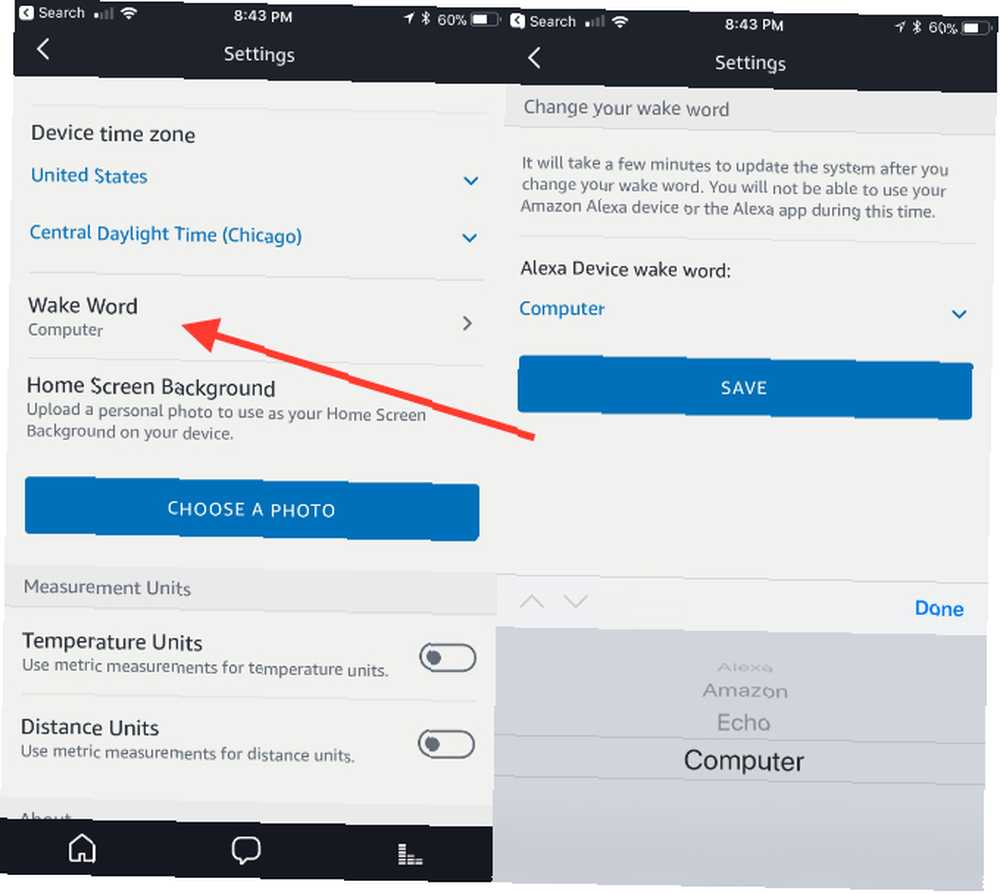
Upewnij się również, że słowo aktywacji nie zostało zmienione na jedną z pozostałych opcji: “Echo”, “Komputer”, lub “Amazonka”. Aby to zrobić, przejdź do Ustawienia w aplikacji towarzyszącej. Znajdź Echo Show, a następnie przewiń w dół do Obudź słowo.
Inną możliwością jest wypróbowanie funkcji Voice Training w aplikacji Alexa. To może pomóc poprawić rozpoznawanie mowy Echo Show. Z bocznego menu w aplikacji wybierz Ustawienia> Trening głosowy> Rozpocznij sesję. Musisz wypowiedzieć frazę na ekranie, a następnie nacisnąć Dalej, aż sesja się zakończy.
Podczas szkolenia Amazon mówi normalnym głosem i siedzi lub stoi w typowym miejscu, w którym wydajesz polecenia.
Amazon Echo Show nie może połączyć się z Internetem
Nie powinno to być wielką niespodzianką, ale aby Echo Show działało poprawnie, wymaga stałego połączenia z Internetem. Jak naprawić wolne lub niestabilne połączenie Wi-Fi. Jak naprawić wolne lub niestabilne połączenie Wi-Fi. prosta sztuczka może przyspieszyć połączenie Wi-Fi. Wyjaśniamy problem, jak analizować otaczające Cię sieci Wi-Fi i jak wykorzystać te informacje do przyspieszenia połączenia Wi-Fi. . Za każdym razem, gdy urządzenie nie ma połączenia z Internetem, zobaczysz ikonę na ekranie sygnału Wi-Fi z linią przechodzącą przez nią. Jasny pasek również zmieni kolor na pomarańczowy.
Upewnij się, że Wi-Fi jest włączone, przesuwając palcem w dół po ekranie Echo Show, a następnie wybierając Ustawienia> Wi-Fi.
Podobnie jak w przypadku większości urządzeń, pierwszym krokiem do wypróbowania jest po prostu wyłączenie Echo Show na 60 sekund i sprawdzenie, czy pozwoli to na odzyskanie połączenia z Internetem. Spróbuj także zrestartować router Wi-Fi i modem.
Jeśli to nie pomoże, może być konieczne przybliżenie Echo Show do routera lub odwrotnie. Mamy nadzieję, że te proste działania naprawią wszelkie problemy. Jeśli nie, może być konieczne uaktualnienie routera Wi-Fi lub nawet zakupienie systemu Wi-Fi Mesh Wi-Fi Google Wifi vs. Eero vs. Orbi: Który jest najlepszy? Google Wifi vs. Eero vs. Orbi: Który jest najlepszy? W tym artykule dowiesz się więcej o nowym typie systemu Wi-Fi dla domu i usłyszysz więcej o trzech najczęściej omawianych na rynku produktach z Wi-Fi, Eero, Google Wifi,… .
Ulepszona technologia Wi-Fi 5 rzeczy, które sprawiają, że inteligentne routery Wi-Fi warto kupić 5 rzeczy, które sprawiają, że inteligentne routery Wi-Fi warto kupić Dzisiaj możesz kupić nową klasę „inteligentnych routerów”, zaprojektowanych specjalnie, aby sprostać wymaganiom inteligentny dom. Oto pięć rzeczy, które sprawiają, że warto kupić inteligentne routery Wi-Fi. może pomóc w pozbyciu się domu z powolnej pracy bezużytecznych punktów i zapewnić wiele innych funkcji idealnych dla inteligentnego domu, bez względu na to, jak duże lub małe.
“Alexa” na Amazon Echo Show odpowiada przypadkowo lub losowo
Innym częstym problemem jest to, że Echo Show może zareagować, nawet jeśli nie wypowiedziałeś słowa budzenia.
Podobnie jak w przypadku wypowiedzenia polecenia, gdy urządzenie się nie budzi, najlepszą rzeczą do zrobienia w tej sytuacji jest odsunięcie Echo Show od wszelkich możliwych źródeł zakłóceń audio, zwłaszcza telewizora lub radia. Mikrofony Echo Show są niezwykle czułe. Nawet słowo “Alexa” wspomniane w reklamie telewizyjnej może spowodować przypadkową reakcję.
Możesz też sprawdzić, czy zmiana słowa aktywacji pomaga rozwiązać problem. Jest to szczególnie pomocne, jeśli mieszkasz w domu z kimś o nazwisku podobnym do Alexy.
Inne urządzenia Echo w Twoim domu odpowiadają jednocześnie
Jeśli Echo Show nie jest twoim jedynym urządzeniem Alexa w domu, może to czasem stanowić problem. Kiedy mówisz “Alexa” obudzić słowo, odpowie więcej niż jedno urządzenie, co prowadzi do oczywistego zamieszania, od śmiechu po wręcz irytujące.
Każde urządzenie Echo firmy Amazon ma specjalną technologię o nazwie Echo Spatial Perception. Ta funkcja powinna nakładać ograniczenia, aby tylko najbliższe urządzenie Echo reagowało na twoje polecenie. I w większości ESP działa dobrze. Ale inne urządzenia Alexa nieobsługiwane przez Amazon (jak inteligentny termostat Ecobee4) nie oferują tej samej technologii ESP.
Pierwszym możliwym rozwiązaniem tego problemu jest umieszczenie Echo Show dalej od jakichkolwiek innych urządzeń Alexa.
Jeśli to nie pomoże, spróbuj zmienić słowo aktywacji swojego Echo Show na jedną z innych dostępnych opcji.
Pokaż i powiedz
Jak widać, Echo Show wykorzystuje wszystkie funkcje, które sprawiły, że oryginalna podłączona linia głośników była tak popularna i dodała nowy świat możliwości dzięki 7-calowemu ekranowi dotykowemu.
Po przeczytaniu tego przewodnika, masz nadzieję, że lepiej zrozumiałeś Echo Show i jak możesz go używać, aby codzienne zadania były łatwiejsze i przyjemniejsze.
Czy masz pytania dotyczące używania lub konfigurowania Amazon Echo Show? Daj nam znać w komentarzach poniżej!











